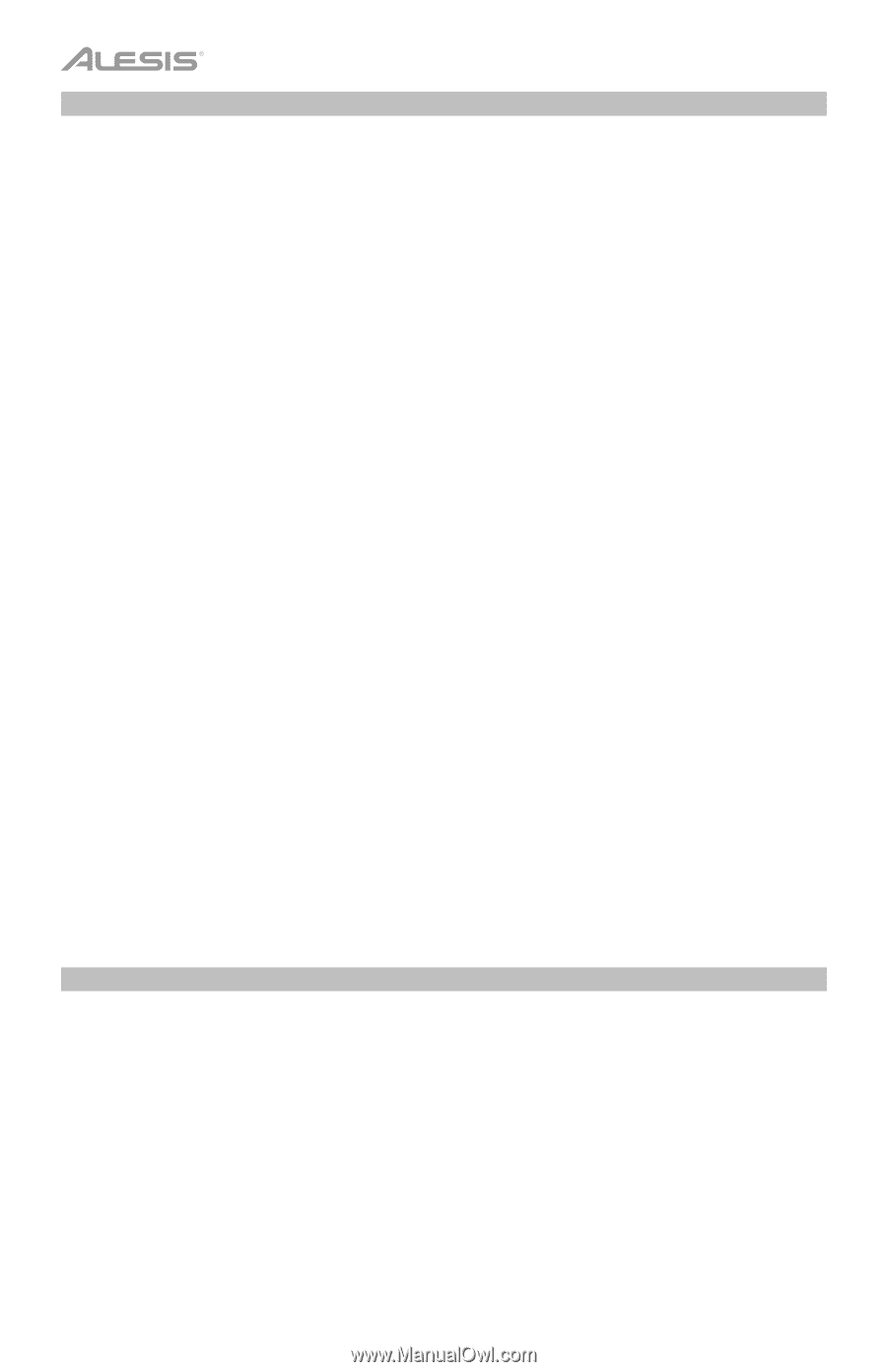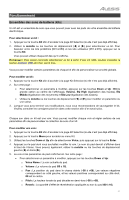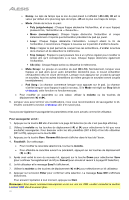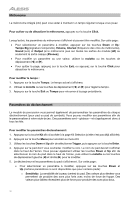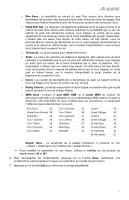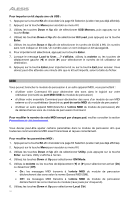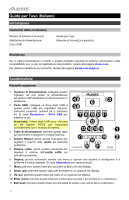Alesis Command Kit User Manual - Page 32
Utility, Lecteur USB, Lefty Mode
 |
View all Alesis Command Kit manuals
Add to My Manuals
Save this manual to your list of manuals |
Page 32 highlights
Utility Le menu Utility vous permet de configurer différents paramètres du module lui-même. Pour accéder au menu Utility : 1. Appuyez sur la touche Kit afin d'accéder à la page Kit Selection (si elle n'est pas déjà affichée). 2. Appuyez sur la touche Menu pour accéder au menu Kit. 3. Utilisez les touches Down et Up afin de sélectionner Utility, puis appuyez sur la touche Enter. 4. Le menu Utility s'affiche à l'écran. Sur cette page : • Pour sélectionner une option, utilisez les touches Down et Up : o GM Mode : Lorsque cette option est activée (On), les messages MIDI transmis à l'entrée MIDI du module de percussion déclencheront des sons suivant la norme General MIDI (GM). Lorsque cette option est désactivée (Off), les messages MIDI transmis à l'entrée MIDI du module de percussion déclencheront les sons internes du module (ceux joués par chaque kit). Veuillez consulter la section MIDI afin d'en savoir plus. o Local Ctrl : Lorsque cette option est activée (On), frapper les pads branchés au module de percussion déclenche les sons internes du module. Lorsque cette option est désactivée (Off), frapper les pads transmet les notes MIDI du module de percussion à un ordinateur ou un appareil MIDI connecté. Veuillez consulter la section Paramètres de déclenchement afin d'en savoir plus. Veuillez consulter la section MIDI afin de savoir comment configurer le module de percussion afin qu'il transmette des messages MIDI. o Lefty Mode : Lorsque cette option est activée (On), les pads branchés au module de percussion sont inversés pour accommoder les gauchers. o Auto Power : Cette option permet de régler le module de percussion pour qu'il s'éteigne automatiquement lorqu'il n'est pas utilisé pendant un certain laps de temps. Les réglages disponibles sont 30 minutes, 60 minutes ou éteindre (Off). o Contrast : Le contraste de l'affichage. • Pour modifier un paramètre ou une valeur, utilisez la molette ou les touches de déplacement () et (). 5. Appuyez sur la touche Exit pour retourner à la page précédente. Lecteur USB Vous pouvez utiliser une clé USB avec le module de percussion pour enregistrer des chansons, importer des échantillons, sauvegarder des kits et importer des kits. La clé USB peut avoir une capacité de 4 à 64 Go et doit utiliser un système de fichiers FAT32 afin de fonctionner correctement avec le module de percussion. Pour formater une clé USB : 1. Appuyez sur la touche Kit afin d'accéder à la page Kit Selection (si elle n'est pas déjà affichée). 2. Appuyez sur la touche Menu pour accéder au menu Kit. 3. Utilisez les touches Down et Up afin de sélectionner USB Memory, puis appuyez sur la touche Enter. 32